Mündəricat
MS Excel-dən istifadə edərkən bəzən sütunları dəyişdirmək lazımdır. Microsoft Excel-də sütunları dəyişdirməyin bir çox asan yolu var. Mən burada beş vaxta qənaət edən və sürətli üsulları müzakirə edirəm. Bu üsullara əməl etsəniz, Excel -də sütunları asanlıqla dəyişdirəcəksiniz.
Təcrübə İş Kitabını endirin
İş zamanı məşq etmək üçün bu məşq kitabını endirin. bu məqaləni oxuyun.
Swap Columns.xlsx
Excel-də Sütunların dəyişdirilməsinin 5 üsulu
Deyək ki , bizdə Adlar , Soyadlar və onların Maaşları Ölkələr ilə B Sütununda verilmiş məlumat dəsti var. , Sütun C , Sütun E, və Sütun D . Adları təsadüfi götürdük. Bu sütunlardan istifadə edərək Excel-də sütunları dəyişdirməli olacağıq. Bu bölmədə biz bunu etmək üçün altı asan və vaxta qənaət edən üsulları müzakirə edəcəyik.

1. Excel-də Sütunları Dəyişdirmək üçün Shift Metodunu Tətbiq edin
Bu üsulda biz Maaşlar sütunu ( Sütun E ) ilə <1 arasında keçid edəcəyik>Ölkələr sütunu( Sütun D ). Excel -də sütunları dəyişdirmək üçün addımlardan sonra.
Addım 1:
Hazırda siz E3<2 xanasını seçirsiniz> və klaviaturanızda eyni vaxtda Shift düyməsini və Aşağı massiv düyməsinə basın və bu yolla E11 xanasına qədər seçin.
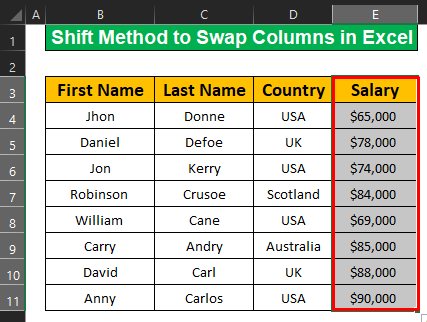
Addım 2:
İndi siçanın kursorunu hər hansı sərhəd tərəfinə aparın.seçilmiş sahə. Bundan sonra dörd istiqamətli ox işarəsi açılır və sonra shift düyməsini basıb saxlayın və siçanın Sol düyməsini basaraq onu şaquli istədiyiniz yerə aparın. qalın sətir göstəriləcək.
Addım 3:
Nəhayət, Sol klik və Shift düyməsini buraxın. düymələri ardıcıl olaraq və sütun E və sütun D bir-birini əvəz edir.

Ətraflı oxuyun: Excel-də Hüceyrələri Necə Dəyişdirmək olar (3 Asan Metod)
2. Excel-də Sütunları Dəyişdirmək üçün Kəsmə və Yapıştırma Metodunu daxil edin
Shift Metodunu yerinə yetirdikdən sonra biz burada Kəsmə və Yapışdırma Metodunu öyrənəcəyik. İndi biz sütun C və sütun D arasında dəyişəcəyik. Excel -də bu iki sütunu dəyişdirmək üçün aşağıdakı addımları yerinə yetirə bilərik:
Addım 1:
- İlk olaraq seçin sütun C

Addım 2:
- Bundan sonra Ctrl + Klaviaturanızda X .
- İndi E5 xana seçin. Bu xanada Mausun üzərinə sağ klikləyin düyməsini basın, sonra pəncərə açılır.
- Sonra Kəsilmiş Xanaları Daxil et
- İlk olaraq sütun E<2-ni seçin>
- Bundan sonra Əsas səhifəyə keçin Menyu Sonra Pano əmrinə və Kəsmə işarəsi üzərinə klikləyin.
- Sonra C4 xanasını seçin və <1 düyməsini basın Hüceyrədəki Maus üzərinə>sağ klikləyin və dərhal qarşınızda yeni bir pəncərə görünəcək. Həmin pəncərədən Kəsilmiş Hüceyrələri Daxil et üzərinə klikləyin.
- Nəhayət, çıxışınızı əldə edəcəksiniz.
- Excel-də Sütunları Necə Gizlətmək olar (4 Sadə Metod)
- Excel-də Sütunları Kilidləyin (4 Metod)
- Excel-də sütunları necə dondurmaq olar (5 üsul)
- Excel-də oxu dəyişdirmək (2 sadə üsul)
- İlk olaraq biz sütunları təsnif edirik Adlar, Soyadlar, Ölkələr, və Maaşlar kimi 2, 3, 4, və 1
- Sonra Sort by qutunu basın və seçin sətir3 və nəhayət, dialoq qutusunda OK düyməsini basın.
- Bütün addımları yerinə yetirməklə aşağıda verilmiş şəkildəki kimi sütunlar arasında dəyişdirilə bilər.
- kimi klaviatura qısa yollarından istifadə edə bilərsiniz Ctrl + X , Ctrl+ C və sütun və ya sətir seçmək üçün Ctrl + P - Kəs , Kopyala və Yapışdır .
- Excel -də sütunları dəyişdirmək üçün SORT Əmri dən istifadə edərək təlimatları yerinə yetirin:

Addım 3:
Bu prosesi etdikdən sonra nəhayət aşağıda verilmiş şəkildəki kimi istədiyimiz sütunları dəyişdirə biləcəyik. .
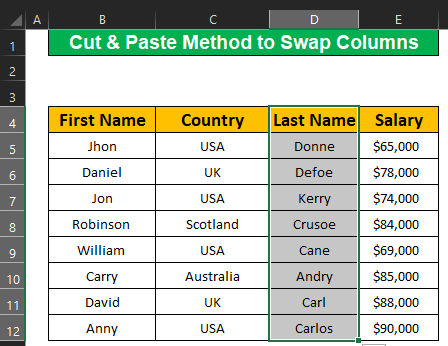
Ətraflı oxuyun: Excel-də Sütun və Sətirləri Necə Dəyişdirmək olar (6 Asan Metod)
3. Sütunları dəyişdirmək üçün Ev Komandası Metodundan istifadə edinExcel-də
Fərz edək ki, verilənlər bazamız üçün biz Sütun E və Sütun C arasındakı sütunları Sütun D<2 ilə dəyişdirmək istəyirik>. Excel -də sütunları dəyişdirmək üçün aşağıdakı addımları yerinə yetirək.
Addımlar :


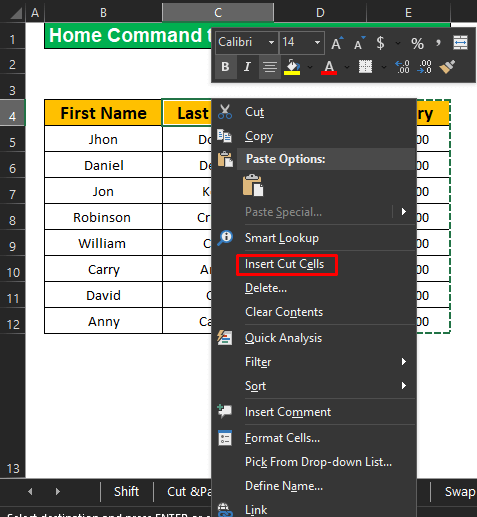

Ətraflı oxuyun: Excel-də sətirləri necə dəyişdirmək olar (2 üsul)
Oxşar oxunuşlar
4. Excel-də Çoxlu Sütunlarda Klaviatura Qısayol Metodunu tətbiq edin
İndi biz Klaviatura Qısayollarından istifadə etməklə B sütununu C sütunu ilə əvəz edəcəyik> Metod. Excel də bu iki sütunu dəyişdirmək üçün əvvəlcə sütun B seçin və sonra Ctrl + X
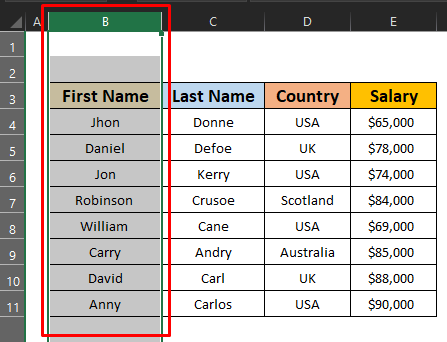 <2 düyməsini basın>
<2 düyməsini basın>
İndi sütun C seçin və Ctrl + Plus Sign (+) düyməsini basıb saxlayın.rəqəmli klaviatura.

Bundan sonra sütun C seçin və Ctrl+X düyməsini basın.
Yenidən sütun B seçin və rəqəmsal klaviaturada Ctrl + Plus Sign (+) basın.
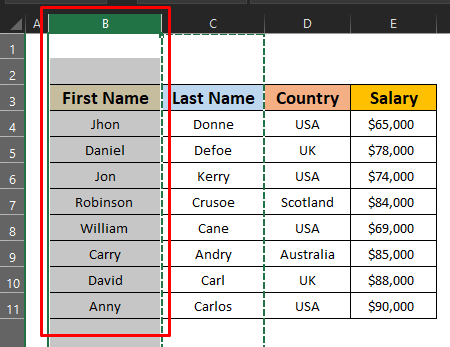
Nəhayət, biz Klaviatura Qısayolları Metodunun çıxışını əldə edəcəyik.
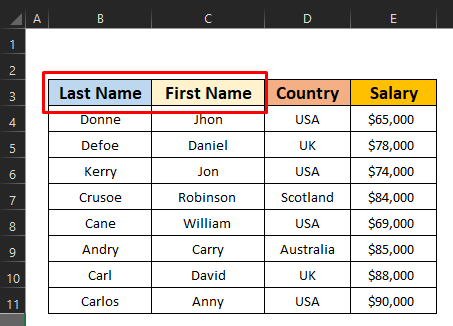
5. Excel-də Sütunları Dəyişdirmək üçün Çeşidləmə əmrini yerinə yetirin
Siz həmçinin SORT Metodunu Birdən çox Sütun Dəyişdirmə Metodunu adlandıra bilərsiniz. Çünki bu üsulda biz Excel -də çoxlu sütunları dəyişdiririk. Gəlin addımları izləyək:
Addım 1:

Addım 2:
Sonra Məlumat menyu panelinə keçin və Sort & Filtr aşağı açılır. SORT əmrini seçdikdən sonra dialoq qutusu açılır və sonra Seçimlər nişanını klikləyir və sonra Soldan sağa çeşidlə adlı düyməni seçir. Bundan sonra OK düyməsini basın.



Yadda saxlamalı olduğunuz şeylər
Data > Sırala > Seçimlər > Soldan Sağa > OK > Sıraya görə çeşidləyin > OK
Nəticə
Bu məqalədə mən Excel -də sütunları dəyişdirməyin beş ən asan üsulunu müzakirə edirəm. Ümid edirik ki, bu sizə kömək edəcək! Hər hansı bir sualınız, təklifiniz və ya rəyiniz varsa, şərh bölməsində bizə bildirin. Rəyiniz bizim üçün ilham mənbəyidir.

